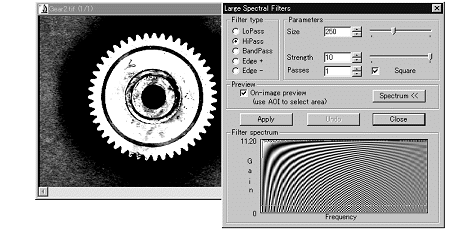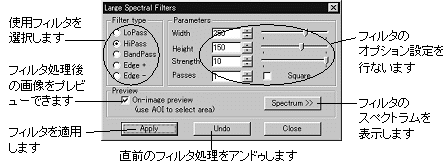|
Image-Pro |
サポート>Image-Pro plus 操作手順書>処理> | |
Large Spectral Filters(ラージスペクトラルフィルタ)コマンド
一般に、フィルタ処理は、フィルタカーネルと画像をコンボリューション演算(畳み込み演算)することで行ないます。コンボリューションフィルタ では、フィルタカーネルと呼ばれるフィルタリング係数の行列(マトリックス)を画像内の近傍のピクセル値に乗算することによって近傍のデータを処理し、得られた結果で近傍の中心ピクセルの値を置き換えます。このため、この種の処理では、フィルタカーネルのサイズが大きくなるに従ってフィルタの処理時間も長くなり、カーネルのサイズが20~30を越えると、処理は容認できない遅さになります。 Image-Pro Plusの"Large Spectral Filters"フィルタでは、乗算・合計処理を最低限に抑えるアルゴリズムを採用したことで、フィルタ処理時間の大幅な短縮を実現し、大サイズカーネルのフィルタ処理における最大の問題を克服しました。 カーネルのサイズには、理論上は上限がありませんが、Image-Pro Plusの"Large Spectral Filters"では4000×4000までのサイズが利用可能となっています。 "Large Spectral Filters"コマンドで利用できるフィルタは、画像全体、シーケンス画像全体、および画像内の AOI に対して適用可能です。
◆ "Large Spectral FIleters"(ラージスペクトラルフィルタ)コマンドのオプション
一般的な操作手順 1. 画像を開き、"Large Spectral Filters"コマンドを実行する。"Large Spectral Filters"ダイアログボックスが開きます。
2. (任意)"Preview"(プレビュー)欄の"On-image preview"(画像上でプレビュー)オプションを選択する。 "On-image preview"オプションを選択しておくと、以下の手順でフィルタを選択したり、フィルタのオプション設定を変更する度に、その結果を画像ウィンドウ内でプレビューできます。但し、低速なパソコンでは、このオプションを選択すると動作速度が低下します。 3. "Filter type"(フィルタのタイプ)欄で使用したいフィルタ("LoPass"、"BandPass"など)を選択する。 4. "Parameters"(パラメータ)欄で、フィルタのオプション(カーネルサイズ、強さ、適用回数など)を設定する。 設定する際は、それぞれのオプション設定欄["Width"(幅)、"Strength"(強さ)など]に数値をタイプするか、スピンボタンをクリックして数値を変更するか、あるいは設定欄の右隣にあるスライダを使用して設定値を指定します。
上の2.で"On-image preview"オプションを選択している場合は、設定値を変更する度に、その結果が画像ウィンドウに反映されます。 5. 設定が完了したら、"Apply"(適用)ボタンをクリックしてフィルタを画像に適用する。 フィルタ処理をやり直すときは、"Undo"(アンドゥ)ボタンをクリックして下さい。 注記: "Large Spectral Filters"で実行したフィルタ処理は、直前の1回のみしかアンドゥできませんので、ご注意下さい。 |
Copyright © Maxnet Co., Ltd All rights reserved.